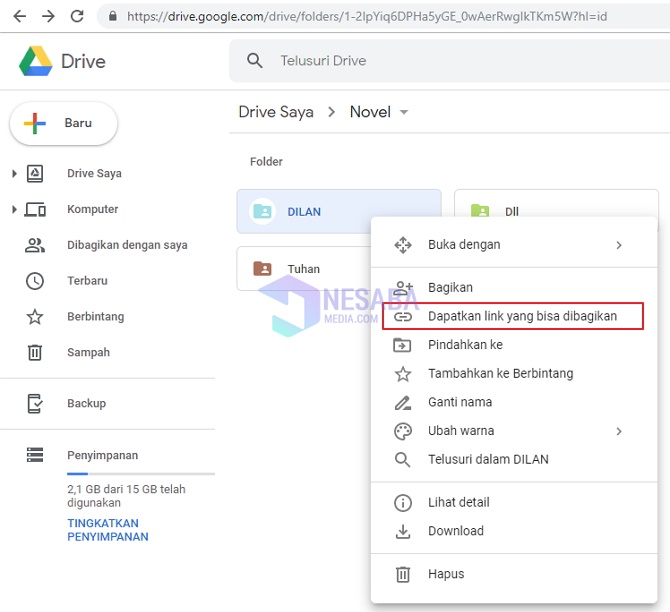3 spôsoby, ako používať Disk Google na počítači / notebooku pre začiatočníkov Ľahko
Kto nepozná Disk Google? Úložný priestor pre rôzne súbory vrátane vynikajúcej služby, ktorú spoločnosť Google spustila od 24. apríla 2012. Táto služba, ku ktorej je možné pristupovať kedykoľvek a kdekoľvek, je k dispozícii aj v operačných systémoch Microsoft Windows, Mac OS X a Android. Disk Google, ktorý dokáže ukladať súbory v rôznych formátoch, je preto veľmi užitočný ako zálohovanie údajov. Niektoré jednotky, ako napríklad pevné disky, flash disky alebo počítače s lokálnym diskom, navyše nie sú zriedka poškodené údajmi.
Súbor sa okrem toho ukladá nielenpriamo integrovaná do ďalších funkcií Google, ale môže byť prepojená s desiatkami aplikácií tretích strán, ktoré spolupracovali s touto spoločnosťou. Používatelia môžu tiež priamo upravovať online.
Niektorí používatelia to veľmi potrebujúčo veľmi často zápasí so spracovaním dokumentov. Poskytnutá funkcia v reálnom čase je teda určite veľmi užitočná na šetrenie času a efektívne poskytovanie pohodlia. Pre tých z vás, ktorí si stále myslia, ako používať túto službu, sa nemusíte báť. V tomto článku sa vysvetlí, ako jasne používať Disk Google. Skontrolujte nasledujúce vysvetlenie.
Ako používať Disk Google
Pokiaľ ide o Pri používaní služby Disk Google musíte pochopiť, ako odovzdávať súbory, vytvárať priečinky a zdieľať odkaz na stiahnutie.
Toto je povinná základná činnosťPoužívatelia vedia, ako používať túto online službu ukladania údajov. Pri tejto príležitosti som použil Disk Google na počítači / počítači. Postupujte podľa krokov uvedených nižšie.
Po prvé: Ako nahrávať súbory
Ak chcete nahrávať súbory na disk Google, musíte mať e-mailový účet Google. Ak ho nemáte, zaregistrujte sa ako prvý.
1. Otvorte prehliadač Vy (napríklad: Google Chrome, Mozilla Firefox, Safari atď.) Potom napíšete do stĺpca odkazov http://drive.google.com
2. Prosím zadajte e-mail Vy v poslednej dostupnej oblasti kliknite na tlačidlo Ďalej alebo tak ďalej.

3. Ďalej zadajte heslo alebo vaše heslo neskôr kliknite na tlačidlo Ďalej alebo tak ďalej.

4. Po úspešnom vstupe na hlavnú stránku sú kroky na odovzdanie súborov prostredníctvom zvoľte Nový alebo je možné vidieť na obrázku, ktorý je označený červenou šípkou nižšie.

5. Potom zvoľte Nahranie súboru.

6. Ďalej Vyberte súbor, ktorý chcete nahrať na Disk Google, a potom vyberte možnosť Otvoriť.

7. Počkajte, kým sa proces odovzdania súboru nedokončí.

8. Súbor bol úspešne nahraný na Disk Google.
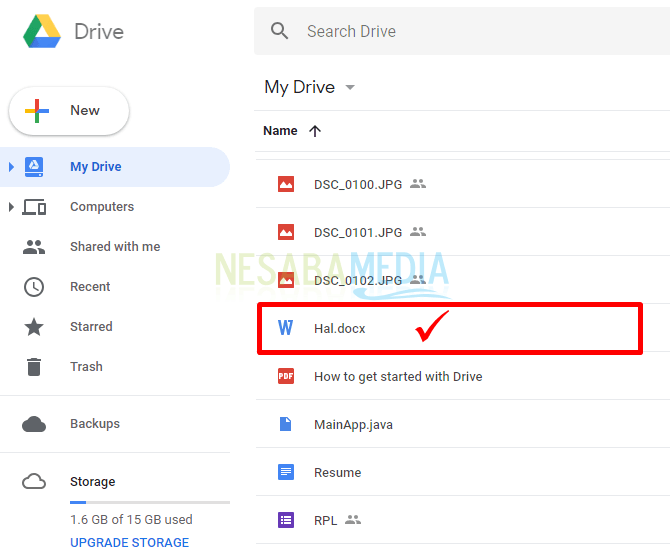
Po druhé: Ako vytvoriť priečinok
Ďalším je spôsob vytvorenia priečinka. Funkcia vytvorenia tohto priečinka je taká, že ukladané súbory môžu byť uložené v jednom priečinku, takže je prehľadnejší a oddelený podľa časti alebo priečinka každého z nich.
1. Vyberte Nový na hlavnej stránke Disku Google.

2. Ďalej Vyberte priečinok vytvoriť priečinok.

3. Potom vytvorte názov priečinka ktoré chcete vydržať stlačte tlačidlo CREATE alebo VYTVORIŤ.

4. Počkajte na vytvorenie priečinka. Potom prosím pravým tlačidlom myši kliknite na jeden alebo viac súborov ktoré chcete vložiť do priečinka, ktorý ste vytvorili neskôr zvoľte Presunúť do.

5. Potom Vyberte priečinok a kliknite MOVE alebo MOVE.
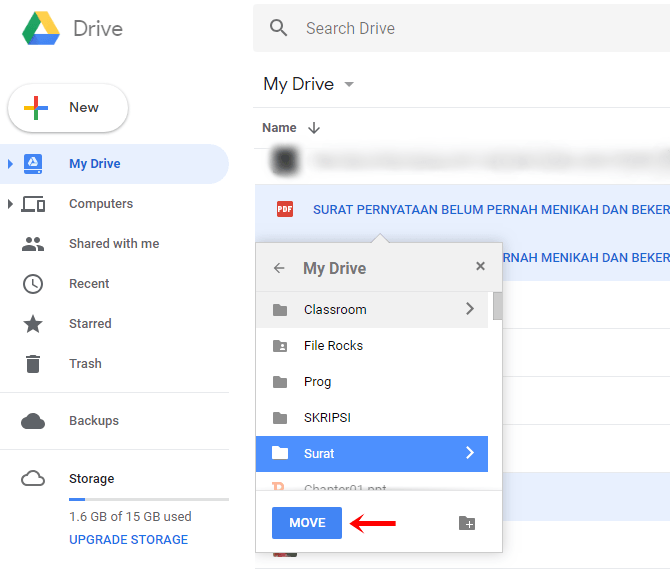
6. Dvojitým kliknutím na priečinok zobrazíte, či bol súbor úspešne presunutý do jedného priečinka.

7. Ak predtým vybraný súbor existuje, úspešne sa vykonal spôsob vytvorenia a presunu súborov do jedného priečinka.

Po tretie: Ako zdieľať odkaz na stiahnutie
Jedna z funkcií, ktoré ponúka spoločnosť GoogleDisk dokáže zdieľať odkaz na stiahnutie s ostatnými. Je to užitočné, ak chcete zdieľať súbory s ostatnými. Odkaz na stiahnutie musíte zdieľať iba so svojimi priateľmi, aby mali okamžite prístup k stiahnutiu vášho súboru.
1. Prosím pravým tlačidlom myši kliknite na súbor alebo priečinok chcete zdieľať odkaz a následne ho stiahnuť zvoľte Získať odkaz na zdieľanie.
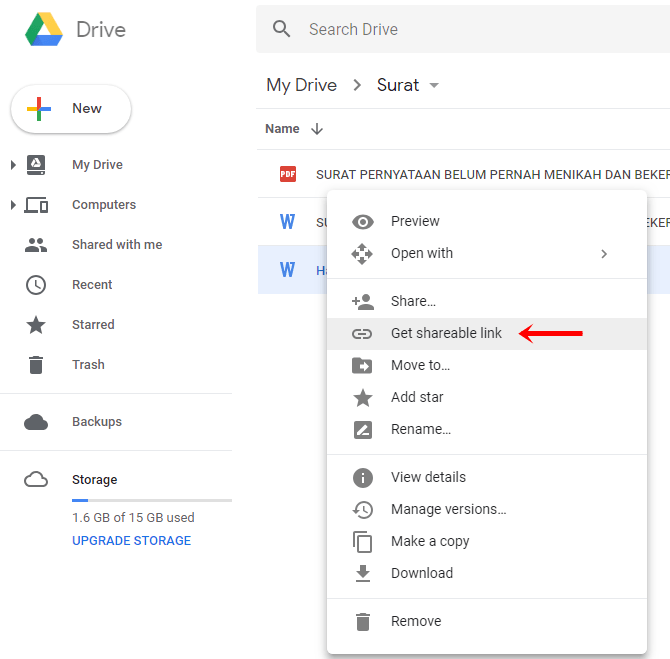
2. Potom bude existovať odkaz, ktorý môžete zdieľať s ostatnými v oblasti, ktorá je označená šípkou nižšie. Môžete kopírovať alebo kopírovať odkaz potom ich okamžite zdieľajte so svojimi priateľmi.

Je to ľahké ako používať Disk Google? Rovnako ako iné ukladacie služby, aj GoogleDisk má tiež bezplatné a platené verzie. Pre tých z vás, ktorí naozaj nepotrebujú veľký úložný priestor, môžete jednoducho použiť iba bezplatnú verziu. Prečo je to tak? Pretože Disk Google poskytuje bezplatne alebo bezplatne úložné služby do 15 GB. Ak potrebujete viac úložného priestoru, musíte byť ochotní zaplatiť, aby ste získali viac úložného priestoru.
Toľko článkov o tom, ako používať Disk Google. Dúfam, že je to pre vás užitočné. Neustále navštevujte Nesabamedia, aby ste získali dôležité a zaujímavé informácie. Vyskúšajte!